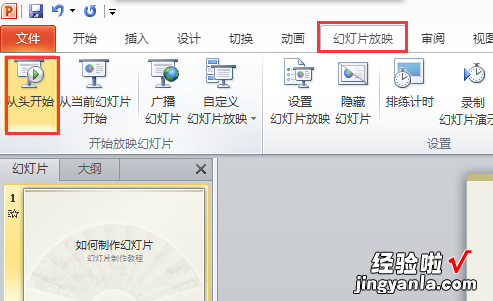经验直达:
- 电脑如何做教学ppt课件
- 电脑上如何制作ppt
一、电脑如何做教学ppt课件
1、单击鼠标右键,选择“Microsoft Office PowerPoint 演示文稿” 。
2、打开新建的PPT,单击中间的文字 。
3、在新建的PPT中输入要显示的文字 。
4、在菜单栏“开始”中找到“新建幻灯片”工具按钮 。
5、在下拉菜单中选择空白幻灯片,幻灯片的数量根据需要确定 。
6、在菜单栏“插入”中选择“文本框”,在空白的幻灯片处输入要展示的文字 。
7、在菜单栏“插入”中,选择“图片”工具按钮,选择要插入的图片 。
8、按照喜好调整好文字和图片的位置,根据需要添加其他内容即可 。
二、电脑上如何制作ppt
制作方法如下:
设备:华为笔记本 。
系统:win7.
软件:PowerPoint 。
版本:8.0.11.
1、打开PowerPoint , 点击“新建幻灯片” 。
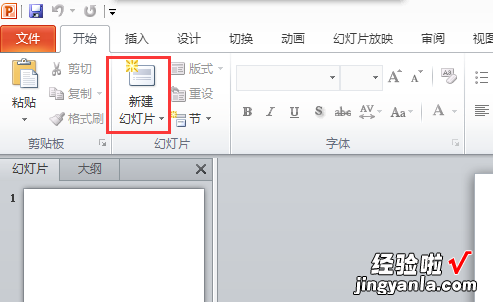
2、然后点击选择需要的板式 。

3、然后点击“设计” 。
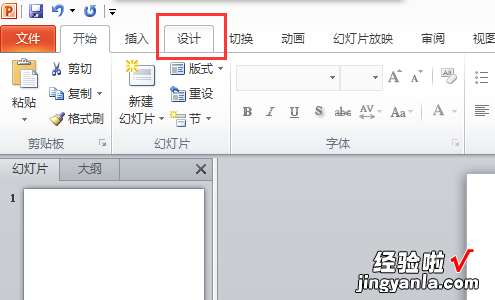
4、点击一种主题 , 为自己的幻灯片选择一个合适的主题 。
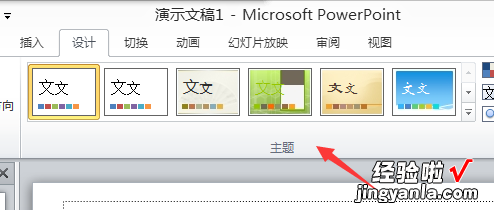
5、在幻灯片正文输入需要输入的文字 。
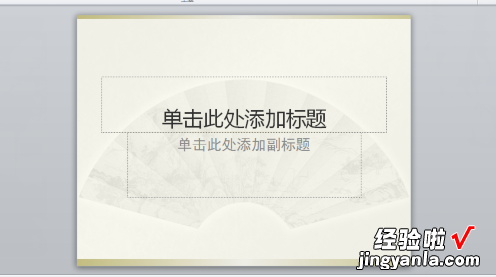
6、点击上方工具栏“插入”里的“图片”可以插入图片 。
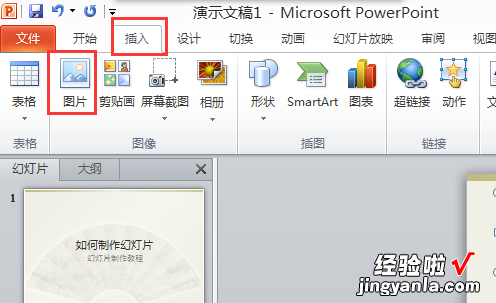
7、或者也可以点击正文里的图标直接进行图片、表格等的插入 。
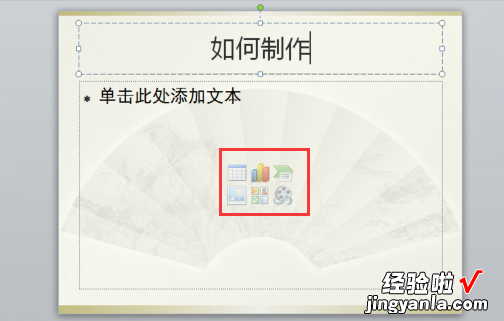
8、文字书写完毕后,点击上方的“切换”,点击一页幻灯片 , 然后选择这一页幻灯片的切换动画,其他页以此类推 。
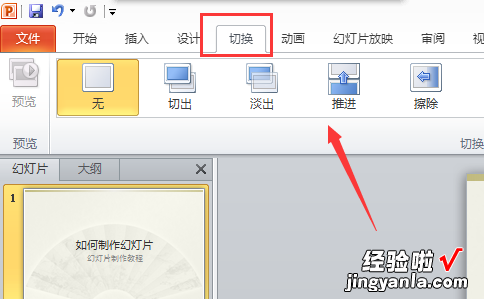
9、点击“动画”,选择幻灯片正文里的内容 , 然后选择合适的动画,就能为每一段文字或者图片添加动画效果了 。
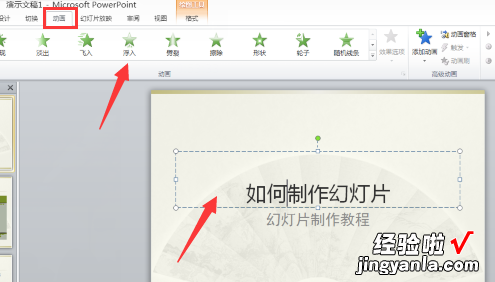
10、最后点击“幻灯片放映”里的“从头开始”,就能对自己做好的幻灯片进行预览了 。
【电脑如何做教学ppt课件-电脑上如何制作ppt】